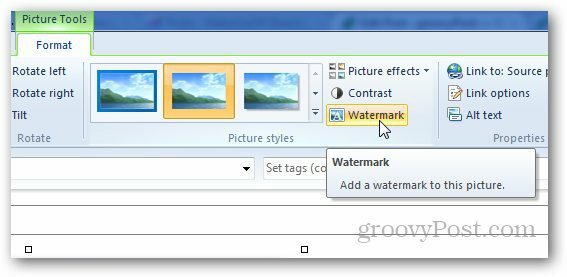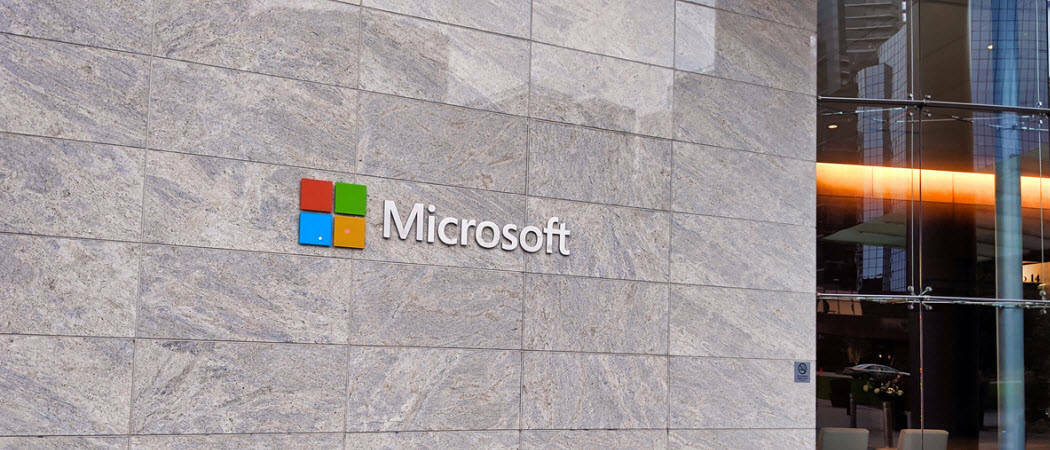Mi a FileVault a Mac számítógépen, és miért akarja használni?
Biztonság Titkosítás File Vault Macos / / March 16, 2020
Utoljára frissítve:

A FileVault alapvető biztonsági elem a MacOS rendszerén, de nem mindenki zavarja bekapcsolni. Ez az oka annak, hogy ez egy hatalmas hiba.
A biztonság és az adatvédelem megsértésével kapcsolatban, ami a világon jelenleg zajlik, a titkosítás fontosabb téma, mint valaha. Legyen szó vállalati kémkedésről, bűnüldözési erőfeszítésekről vagy leendő személyazonosító kísérletekről, a laptop vagy okostelefon adatainak bizalmas jellegét állandóan veszélyben kell tartani. Ennek ellenére sok felhasználó úgy dönt, hogy nem titkosít. Ez egy hiba. Ingyenes alkalmazásokkal, például Windows Bitlocker és a MacOS FileVault, valójában nincs mentség.
Nekünk van már lefedett Bitlocker (és nagyon ajánlom használni). Ma MacOS-felhasználókkal fogunk gondoskodni, és fedezzük a FileVault-ot.
Mi az a FileVault?

A FileVault a titkosítási szoftver a MacOS számítógépekhez. Amikor először vásárol egy MacOS számítógépet, a FileVault alapértelmezés szerint ki van kapcsolva. Tehát engedélyeznie kell azt. Ha ezt megtette, a számítógépen minden rejtjelez.
Mit is jelent ez? Ez azt jelenti, hogy ha a számítógép ki van kapcsolva, és a bejutni próbáló személy nem ismeri a hozzáférési kódot vagy a helyreállítási kulcsot, akkor a merevlemezen lévő adatok biztonságosak. Ha eltávolítja a merevlemezt a számítógépről, az adatok beolvadnak és olvashatatlanok lesznek. A kibontáshoz a számítógép feloldásához szüksége lesz a rendszerhez tartozó jelszóra vagy a helyreállítási kulcsra.
Amellett, hogy megóvja adatait a túlzott mértékű és túlzott mértékű kormányzati tisztviselőkkel szemben, a FileVault hasznos visszatartó erőként szolgál mindenki számára, aki a laptop ellopására gondolkodik. Jelszó vagy helyreállítási kulcs nélkül a merevlemez gyakorlatilag haszontalan.
Lehet, hogy kedves italpárkányokat készít.
A FileVault bekapcsolása
A FileVault bekapcsolása egyszerű. Csak kövesse ezeket az utasításokat. Vegye figyelembe: ahhoz, hogy működjön, laptopját csatlakoztatni kell az elektromos aljzathoz. Ha szétkapcsolja a számítógépet, és az akkumulátort futtatja, önmagában szünetet tart.
Ugrás a MacOS rendszerbeállításokhoz
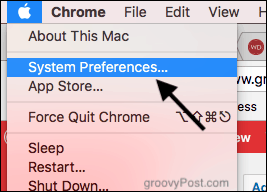
Mindenki tudja, hol van.
Lépjen a Biztonság és adatvédelem oldalra
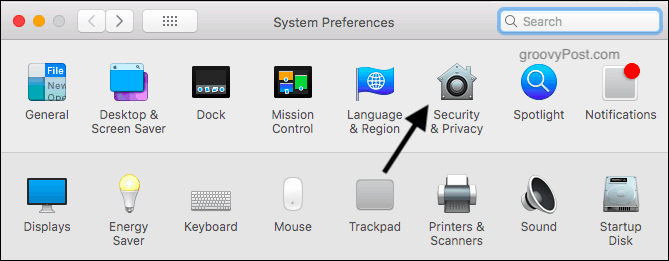
Miután belépte a Biztonság és adatvédelem, kattintson a FileVault.
Ezután kattintson a bal alsó sarokban a lakat ikonra, és írja be a jelszavát.
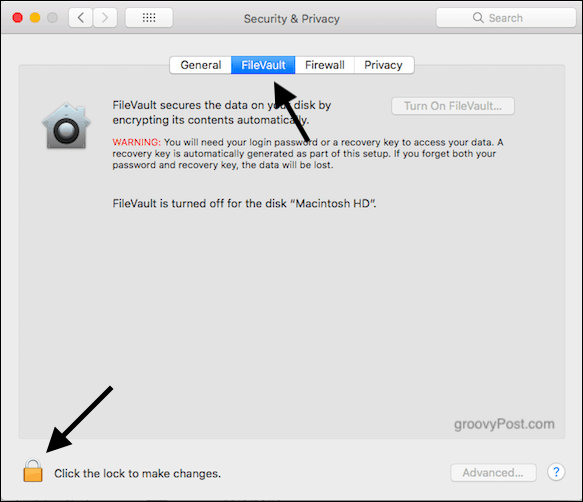
A folyamat megkezdéséhez kattintson a gombra
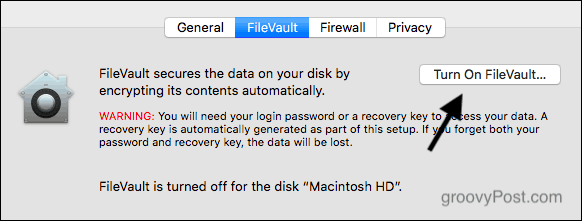
Miután megadta a jelszót a lakat feloldásához, aktiválódik a FileVault bekapcsolása gomb. Ellenőrizze, hogy a töltőkábel a laptopban van-e (különben inaktív marad). Ezután kattintson a gombra Kapcsolja be a FileVault alkalmazást a folyamat elindításához.
Hozzon létre egy helyreállítási kulcsot
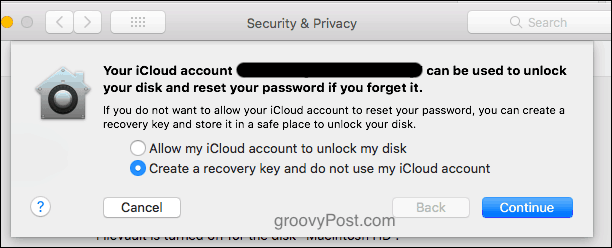
Az első titkosítási szakasz a helyreállítási kulcs létrehozása. A titkosítás újbóli kikapcsolásához vagy a számítógépen lévő adatokhoz való hozzáféréshez bejelentkezési jelszóra van szüksége. Ha elfelejtette a jelszavát, a számítógéphez való hozzáférés egyetlen módja a helyreállítási kulcs.
Ha elfelejtette bejelentkezési jelszavát, és NEM nincs visszaállítási kulcsa, akkor véglegesen kizárva leszel. Ez a titkosítás jellege.
Amint az a fenti képernyőképről látható, meg fogja kérdezni, hogy szeretné-e iCloud-fiók fiókjának feloldásához, vagy ha szeretné a helyreállítási kulcsot. Erősen azt tanácsolom, hogy ne használja az iCloudot. Ha bárki hozzáférhetne az iCloud-fiókjához, akkor fel tudja oldani a merevlemezét.
Készítsen helyreállítási kulcsot
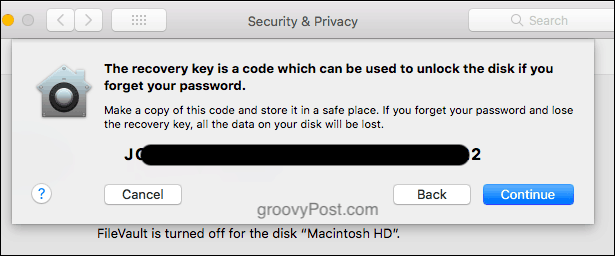
A legjobb megoldás az, ha elkészít egy helyreállítási kulcsot, majd kinyomtatja és elrejti. Vagy írja le egy jegyzetfüzetbe. Vagy készítsen képernyőképet, és titkosítsa azt VeraCrypt.
A lényeg az, hogy a másodlagos védelem forrását egy felhőalapú szolgáltatásra bízza, és inkább a saját személyes ellenőrzése alatt tartja ezt a védelmet.
Most kattintson a gombra Folytatni.
A titkosítási folyamat most megkezdődik
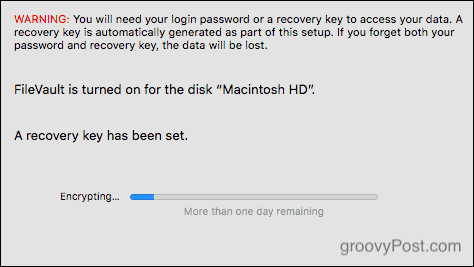
Ha a töltőkábel be van helyezve, akkor a titkosítási folyamat elindul.
Azt fogja mondani, hogy több, mint egy napig tart, de ez rengeteg hee-haw. Mindaddig, amíg a számítógép csatlakoztatva van az áramellátáshoz, és folyamatosan működik, nem lehet több, mint néhány óra. És használhatja a számítógépet egyszerre internetes szörfözéshez és egyéb dolgokhoz is.
Következtetés
Manapság a titkosítás és a kódok hiánya bolond játék. Mivel életünk egyre nagyobb részét számítógépeinkön tárolják, meg kell védeni ezeket az adatokat a rossz kezekbe kerülésétől.
Ha MacOS rendszere van, telepítse a FileVault alkalmazást. Ez könnyű és ingyenes. Valójában nincs mentség arra, hogy ne tegyük meg.